Дополнительная панель ручного ввода, расположенная в нижней части окна "Аниматор", позволяет манипулировать геометрическими объектами путем ввода числовых значений вместо использования инструментов-гизмо в панели "Сцена".
Содержимое панели ручного ввода зависит от того, какая кнопка была нажата последней кнопки на панели инструментов модуля "Аниматор".
Включить и отключить панель ручного ввода можно с помощью редактора параметров.
Преобразовать
- X, Y, Z
-
Введите значения координат X, Y и Z для позиционирования выбранных объектов.
Поворот
- X, Y, Z
-
Введите значения углов поворота (в градусах) вокруг осей X, Y и Z, определяющие местоположение, в которое требуется переместить выбранные объекты.
- cX, cY, cZ
-
Введите координаты X, Y и Z местоположения, в которое требуется переместить центр поворота.
- oX, oY, oZ
-
Введите значения углов поворота (в градусах) вокруг осей X, Y и Z для изменения ориентации поворота.
Прим.: Значения 0, 0, 0 соответствуют направлению "вверх".
Масштаб
- X, Y, Z
-
Введите коэффициент масштабирования по осям X, Y и Z; значение 1 соответствует текущему размеру, 0,5 - половинному, 2 - удвоенному и т. п.
- cX, cY, cZ
-
Введите координаты X, Y и Z местоположения, в которое требуется переместить центр масштабирования.
Цвет
- Цвет
-
Если этот флажок установлен, при нажатии кнопки "Записать ключевой кадр"
 изменение цвета записывается в ключевом кадре.
изменение цвета записывается в ключевом кадре. При снятии флажка восстанавливается исходный цвет.
По умолчанию каждый раз при создании анимационного набора этот флажок автоматически снимается средствами Autodesk Navisworks. В пределах одного анимационного набора установленный флажок остается без изменений, если его не снять вручную.
- R, G, B
-
Введите значения красной, зеленой и синей составляющих нового цвета.
-

-
Вместо ввода значений красного, зеленого и синего цвета вручную можно нажать эту кнопку и выбрать требуемый цвет.
Прозрачность
- Прозрачность
-
Этот флажок определяет, будет ли изменение цвета записываться в ключевом кадре при нажатии кнопки "Записать ключевой кадр"
 .
. При снятии флажка восстанавливается исходное значение прозрачности.
По умолчанию каждый раз при создании анимационного набора этот флажок автоматически снимается средствами Autodesk Navisworks. В пределах одного анимационного набора установленный флажок остается без изменений, если его не снять вручную.
- %
-
Введите значение, определяющее степень прозрачности (от 0 до 100 %). Чем больше это значение, тем более прозрачным выглядит данный элемент.
-
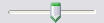
-
Можно не вводить степень прозрачности вручную, а скорректировать ее с помощью регулятора.